Intérêt de cette fonctionnalité
Après avoir importé dans une étude TBC un ou plusieurs fichiers d’observations de post-traitement GNSS, elle permet d’importer les données de stations permanentes, comme par exemple celle du RGP en France, en sélectionnant la station qui nous intéresse dans une liste et en laissant l’outil déterminer les fichiers (horaires ou journaliers) dont il a besoin.
Prérequis
Il faut avoir complété la configuration du téléchargement Internet effectuée par défaut lors de l’installation de TBC. Cette opération sera à refaire à chaque mise à jour de TBC mais il est possible de réutiliser le fichier de configuration, sous réserve d’avoir un droit d’accès (en particulier d’écriture) au répertoire qui contient le fichier de configuration.
Un accès Internet est nécessaire.
Nous décrivons ci-dessous toutes les étapes de la configuration, mais vous pouvez vous rendre au paragraphe « Duplication et configuration rapide » pour récupérer directement un fichier de configuration pour le RGP en France.
Configuration
- Sélectionner l’onglet Topo
- Cliquer sur le bouton « Téléchargement Internet »
- Ouvrir le panneau de configuration
- Créer un nouveau groupe (si besoin), par exemple: RGP – Serveur IGN (1h / 1s)
- Ce groupe apparaitra dans la liste. Il sera possible de modifier sa position en le sélectionnant puis en cliquant sur les boutons « Haut » et « Bas »
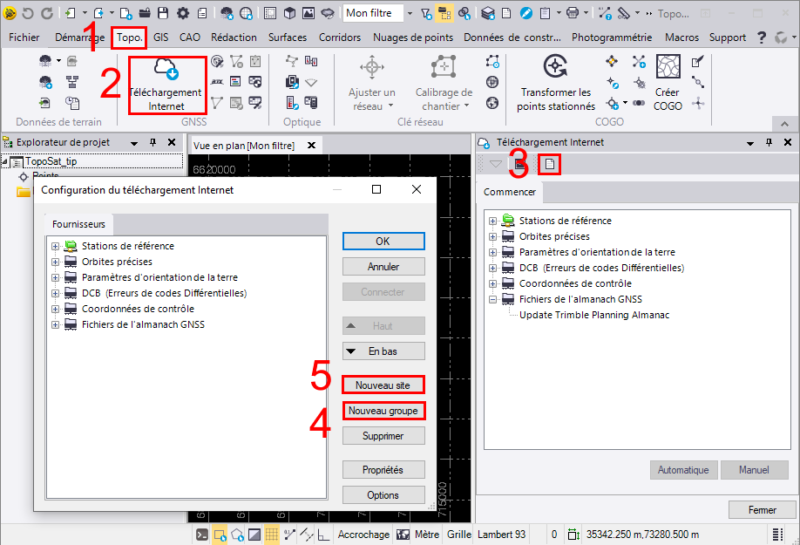
- Ensuite, il faudra indiquer les stations (sites) qui font partie du même groupe en sélectionnant le groupe puis en créant un nouveau site dans le groupe, un site correspondant à une station.
Propriétés d’un site (station)
L’URL d’accès doit être renseignée de manière codée. La configuration est assez complexe et mérite d’être détaillée. Nous le faisons en commençant par décortiquer, à titre d’exemple, la hiérarchie du service FTP de l’IGN (réseau RGP).
- le lien pour accéder aux données de la première heure (UTC) du jour 197 de l’année 2020 (15 Juillet 2020) de la station SMNE est le suivant ftp://rgpdata.ign.fr/pub/data/2020/197/data_1/smne197a.20d.Z
- Il sera renseigné avec une alternance de textes et de codes avec:
- ftp://rgpdata.ign.fr/pub/data/, l’accès au service ftp (texte)
- 2020, l’année en cours codée sur 4 caractères par YYYY
- 197, le jour de l’année, codé sur 5 caractères par DDDDD
- data_1, la cadencement à 1″ (texte) – Cela sera data_30 pour 30 secondes
- smne, le nom de la station (en minuscules)
- 197a, le jour de l’année, codé sur 5 caractères par DDDDD suivi de l’indice (en minuscule) de l’heure codé par HrAsLetter
- 20, l’année en cours codée sur 2 caractères par YY
- d.Z le suffixe du fichier (texte)
- Le caractère % encadrera les codes. Il ne faut pas oublier les « / » ni le point avant %YY%d.Z
- Cela donnera ftp://rgpdata.ign.fr/pub/data/%YYYY%/%DDDDD%/data_1/smne%DDDDDHrAsLetter%.%YY%d.Z
La liste complète des codes est accessible dans l’aide de TBC en cherchant la rubrique « Référence : Paramètres de l’URL » accessible depuis l’onglet « Support ». Par contre, dans les précédentes versions, les traductions A pour Y (année) et J pour D (Jour) ne fonctionnaient pas.
Les propriétés du site de Saint Mandé seront donc renseignées comme suit.
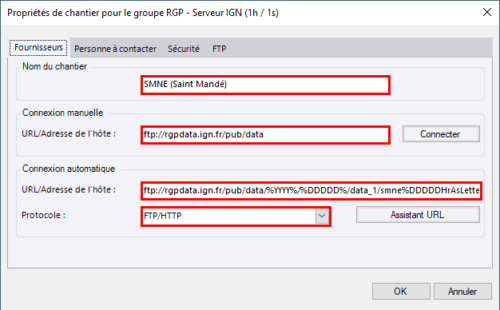
- Le nom du « chantier » (ici SMNE) est indicatif et peut être complété d’indications
- L’URL de la connexion manuelle n’est pas utilisée pour la connexion automatique
- Il faudra renseigner l’URL de la connexion automatique telle que décrite ci-dessus et indiquer que le protocole utilisé est FTP/HTTP
Les autres onglets ne sont pas à renseigner dans le cas de l’accès au RGP (accès public non sécurisé) mais peuvent l’être pour d’autres fournisseurs.
Pour compléter ce paragraphe, voici quelques ajouts:
- Pour coder les données journalières (et non plus horaires), on utilisera uniquement le chiffre « 0 » en dur à la place du code HrAsLetter. Cette partie du code deviendra donc %DDDDD%0, le caractère de fin de code venant après DDDDD. Les données journalières sur le site du RGP ne sont disponibles que pour un cadencement de 30 secondes (répertoire data_30).
- On peut également télécharger, au besoin, les éphémérides de la même façon, mais il faudra un code légèrement différent (se terminant par n.Z pour les éphémérides GPS et g.Z pour les éphémérides Glonass). Il est plus simple de récupérer les éphémérides Trimble dont l’accès est déjà renseigné (Groupe « Orbites précises »).
La structure hiérarchique d’autres fournisseurs de données peut être très différente, et il faudra l’analyser en détail pour la traduire en chaine codée.
Duplication et configuration rapide
Trimble n’a pas prévu la possibilité de dupliquer une station pour reproduire simplement la configuration d’un site en ne changeant que le nom de la station. Il est toutefois possible de ruser en effectuant cette manipulation directement dans le fichier de sauvegarde de ces informations, ce qui au passage permettra d’en garder une copie ailleurs que dans son répertoire par défaut.
Le fichier s’appelle « INetDownload.xml » et est situé dans le répertoire « C:\Users\Nom_utilisateur\AppData\Roaming\Trimble\Trimble Business Center\NumVersion\« . « NumVersion » correspond au numéro de la version en cours (la version 5.30 est numérotée 33.0). Il faudra en faire une à chaque mise à jour, et pour chaque utilisateur si plusieurs utilisent le même PC avec chacun son propre compte.
Nous mettons à votre disposition ce fichier INetDownload.xml qui intègre au jour de l’écriture de cet article l’accès automatique (1 Heure / 1 seconde) à 510 Stations du RGP (Il y en a 512 en activité mais 2 – BUAN et OPMT – ne délivrent que des fichiers à 30 secondes).
Utilisation
Elle est assez intuitive. Après avoir importé les fichiers de données à corriger, il faut accéder à l’interface de téléchargement, dérouler les groupes pour trouver la station de référence choisie et importer ses données.
- Pour utiliser plusieurs stations de référence, il faudra renouveler l’opération autant de fois que de stations à importer.
- Si l’étude est fragmentée (par exemple sur plusieurs journées), il est possible d’importer les données de référence, au choix, sur la totalité de l’étude (du début de la première observation à la fin de la dernière), ou par fractions correspondant à des intervalles d’observations continues.
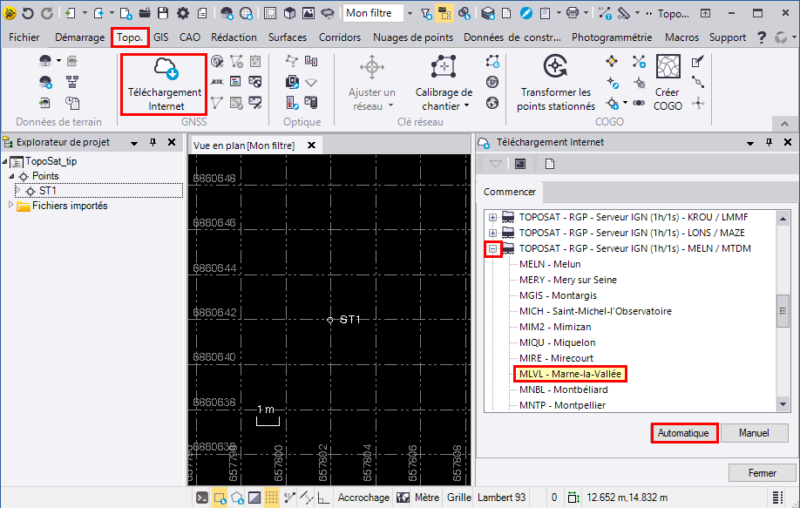
Erreur 500
Sur certaine station vous pouvez rencontrer une « erreur 500 ». C’est un code d’état HTTP très général qui signifie que quelque chose s’est mal passé sur le serveur du site internet. Ce dernier n’est pas capable de délivrer la ressource demandée.
Dans le cas d’un téléchargement effectué en utilisant notre fichier de configuration, les cas les plus probables sont:
- Station en panne au moment souhaité (pas de données).
- Station ne délivrant pas de données à échantillonnage 1 sec.
Se former au post-traitement avec TBC
Nous organisons des sessions de formation à la demande. Consulter notre page Formation, ou contacter nous.

